国税税控器网络连接失败解决方案
- 格式:doc
- 大小:220.50 KB
- 文档页数:9
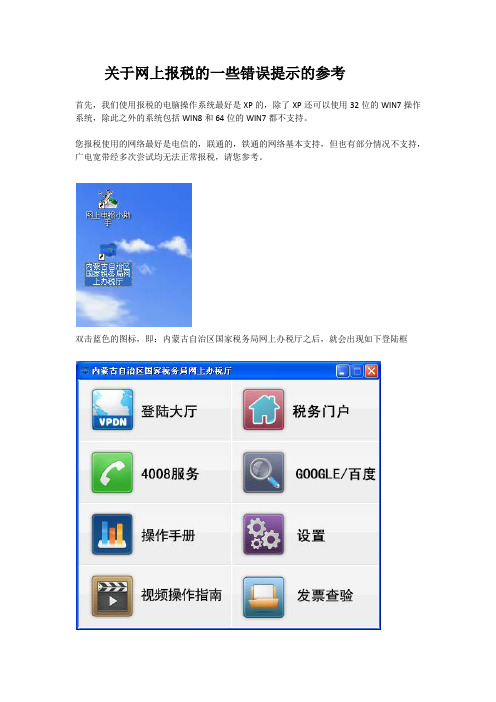
关于网上报税的一些错误提示的参考首先,我们使用报税的电脑操作系统最好是XP的,除了XP还可以使用32位的WIN7操作系统,除此之外的系统包括WIN8和64位的WIN7都不支持。
您报税使用的网络最好是电信的,联通的,铁通的网络基本支持,但也有部分情况不支持,广电宽带经多次尝试均无法正常报税,请您参考。
双击蓝色的图标,即:内蒙古自治区国家税务局网上办税厅之后,就会出现如下登陆框如图,点击登陆大厅之后就出现下面的界面选择运营商电信,第二行填您的国税纳税人识别号之后填密码112233,填写完毕之后,点连接VPDN填写正确就会出现如上提示,已连接,并弹出如下网页用户名是您的纳税人识别号,密码是您纳税人识别号的后六位如您填写的纳税人识别号或者密码不正确会出现如下提示二、连接被远程计算机终止这主要是您单位使用的宽带上连接有路由器(无论是有线的还是WIFIi),宽带在连接电脑前经过路由器,某些时候会触发防火墙,这样就阻断了您与国税服务器之间的联系要解决上述问题,第一,要将宽带甩开路由器直接连接到电脑上,二,将电脑上的自带防火墙和杀毒软件的防火墙全部关闭,具体可以参照百度上的相关提示和与相关技术人员联系。
三、调制解调器出现了一个错误这个主要是系统问题,只需要断开VPDN之后重新连接几次就可以解决了。
点击纳税申报以后未弹出登陆界面而是在网页右下角显示网页上有错误,这主要是您的浏览器在使用过程中出现了问题,这种情况下,您需要更换浏览器再使用,目前我们支持的浏览器包括:IE6.0版本,世界之窗浏览器,360浏览器6.3版本点击是之后,如遇忙时会出现与税务局通信失败等错误提示或无法点开网上申报系统的时候,这主要是系统承载的报税人较多,某一时段您可能无法登陆到报税服务器,请耐心多登几次,或在闲时报税。

湖南地税网上申报系统显示网页上有错误怎么解决
湖南地税网上申报系统显示网页上有错误怎么解决?
1、点击“开始”菜单,打开“运行”。
2、输入regsvr32 jscript.dll后选择“确定”。
出现提示后,点击确定。
3、再次输入regsvr32 vbscript.dll选择“确定”。
再一次出现提示后,确定。
4、经过以上两次成功提示,说明已成功修复IE组件,将浏览器的过滤等功能关闭后,清除一下浏览器的缓存(工具->Internet选项->删除Cookies),点浏览器上的工具——然后再选择最下面的Internet选项,再点Internet删除文件(记得勾上删除所有脱机内容),确定后,然后再重新打开浏览器尝试。
分享给你的朋友吧:。

如何修复网络无法连接远程会计的问题网络问题是我们在进行远程会计工作中经常遇到的挑战之一。
当我们无法连接到远程会计系统时,往往会导致工作进度的延迟和效率的降低。
本文将介绍一些常见的网络无法连接远程会计的问题以及相应的修复方法,帮助您解决这些困扰。
1. 检查网络连接首先,确保您的计算机与网络正常连接。
检查网络电缆或Wi-Fi连接是否插好或连接正常,确认是否存在网络断开的情况。
您可以尝试重启您的计算机和网络设备,重新连接网络。
2. 检查网络配置有时,网络配置可能导致无法连接远程会计系统。
您可以查看您的网络设置,确保IP地址、子网掩码、默认网关等设置正确。
3. 防火墙和安全软件防火墙和安全软件可能会阻止您连接远程会计系统。
您可以检查您的防火墙设置,确保远程会计软件被允许通过防火墙。
如果您使用的是第三方安全软件,您可以尝试临时关闭它,看看是否能够连接远程会计系统。
4. DNS设置DNS(域名系统)是将域名解析为IP地址的系统。
如果您无法连接远程会计系统,并且使用域名进行连接,您可以尝试更改您的DNS设置。
您可以使用公共DNS服务器,如谷歌的8.8.8.8和8.8.4.4,或者联系您的网络管理员获取正确的DNS服务器信息。
5. 路由器设置如果您使用路由器连接到网络,检查一下路由器的设置。
有时候一些设置可能会阻止远程连接。
您可以尝试重启路由器,或者将您的计算机连接到路由器的其他端口。
6. 更新和重装远程会计软件有时,远程会计软件可能因为过时或损坏的文件导致无法连接。
您可以尝试更新远程会计软件到最新版本,以确保软件的稳定性。
如果问题仍然存在,您可以尝试卸载并重新安装远程会计软件。
7. 联系IT支持如果您尝试了以上方法仍然无法解决问题,您可以联系您的IT支持团队或网络管理员寻求帮助。
他们将能够提供更专业的技术支持,并帮助您诊断和解决网络连接问题。
总结:网络无法连接远程会计的问题可能由多种原因引起,包括网络连接问题、网络配置、防火墙和安全软件、DNS设置、路由器设置以及远程会计软件本身的问题等。

税盘连接服务器失败怎么办在日常的财务工作中,使用税盘进行税务申报和相关操作是十分常见的。
然而,有时候可能会遇到税盘连接服务器失败的情况,这无疑会给工作带来困扰和延误。
别着急,下面我们就来详细探讨一下这个问题的解决办法。
首先,我们需要明确一些可能导致税盘连接服务器失败的常见原因。
网络问题是一个较为常见的因素。
如果您所在的网络环境不稳定,或者网络连接出现故障,都可能导致税盘无法与服务器成功建立连接。
此时,您可以先检查一下您的网络连接是否正常。
可以尝试打开其他网页或者使用其他需要网络的应用程序,看看是否能够正常访问和使用。
如果网络存在问题,您可以尝试重新连接网络,或者联系您的网络服务提供商来解决网络故障。
税盘驱动程序异常也可能引发连接失败。
驱动程序就像是连接税盘和电脑的“桥梁”,如果这座“桥梁”出现了问题,那么数据的传输自然就会受到影响。
您可以到税盘的官方网站上下载最新的驱动程序,并重新安装,以确保驱动程序的正常运行。
另外,服务器维护或者升级也可能导致暂时无法连接。
税务部门的服务器可能会不定期进行维护和升级工作,在这个时间段内,连接可能会失败。
遇到这种情况,您可以关注税务部门的官方通知,了解服务器维护的时间安排,并在维护结束后再尝试进行连接。
如果是税盘本身出现了故障,也会导致连接服务器失败。
例如税盘的硬件损坏、芯片老化等。
这种情况下,您可能需要联系税盘的售后服务,对税盘进行维修或者更换。
接下来,我们针对这些可能的原因,来看看具体的解决步骤。
第一步,检查网络。
确保您的电脑已经连接到了稳定的网络环境中。
如果是通过无线网络连接的,可以尝试切换到有线网络,看看是否能够解决问题。
同时,您还可以检查一下网络设置,确保 IP 地址、子网掩码、网关等设置都是正确的。
第二步,重新安装驱动程序。
在税盘的官方网站上找到适合您税盘型号的最新驱动程序,并按照安装说明进行操作。
安装完成后,重新启动电脑,然后再尝试连接税盘。
第三步,确认服务器状态。
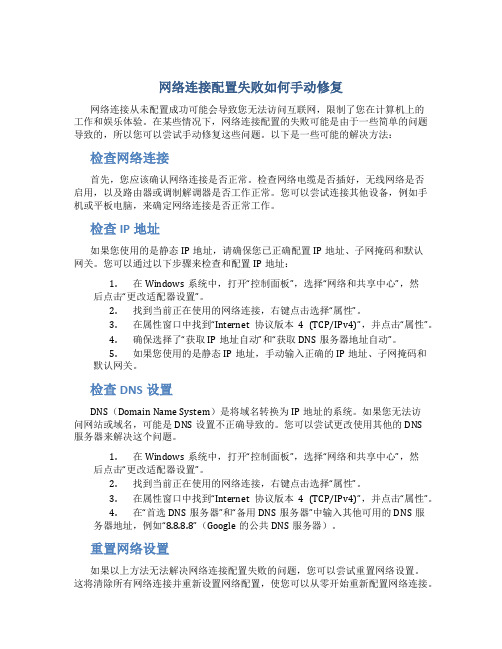
网络连接配置失败如何手动修复网络连接从未配置成功可能会导致您无法访问互联网,限制了您在计算机上的工作和娱乐体验。
在某些情况下,网络连接配置的失败可能是由于一些简单的问题导致的,所以您可以尝试手动修复这些问题。
以下是一些可能的解决方法:检查网络连接首先,您应该确认网络连接是否正常。
检查网络电缆是否插好,无线网络是否启用,以及路由器或调制解调器是否工作正常。
您可以尝试连接其他设备,例如手机或平板电脑,来确定网络连接是否正常工作。
检查IP地址如果您使用的是静态IP地址,请确保您已正确配置IP地址、子网掩码和默认网关。
您可以通过以下步骤来检查和配置IP地址:1.在Windows系统中,打开“控制面板”,选择“网络和共享中心”,然后点击“更改适配器设置”。
2.找到当前正在使用的网络连接,右键点击选择“属性”。
3.在属性窗口中找到“Internet 协议版本4 (TCP/IPv4)”,并点击“属性”。
4.确保选择了“获取IP地址自动”和“获取DNS服务器地址自动”。
5.如果您使用的是静态IP地址,手动输入正确的IP地址、子网掩码和默认网关。
检查DNS设置DNS(Domain Name System)是将域名转换为IP地址的系统。
如果您无法访问网站或域名,可能是DNS设置不正确导致的。
您可以尝试更改使用其他的DNS服务器来解决这个问题。
1.在Windows系统中,打开“控制面板”,选择“网络和共享中心”,然后点击“更改适配器设置”。
2.找到当前正在使用的网络连接,右键点击选择“属性”。
3.在属性窗口中找到“Internet 协议版本4 (TCP/IPv4)”,并点击“属性”。
4.在“首选DNS服务器”和“备用DNS服务器”中输入其他可用的DNS服务器地址,例如“8.8.8.8”(Google的公共DNS服务器)。
重置网络设置如果以上方法无法解决网络连接配置失败的问题,您可以尝试重置网络设置。
这将清除所有网络连接并重新设置网络配置,使您可以从零开始重新配置网络连接。
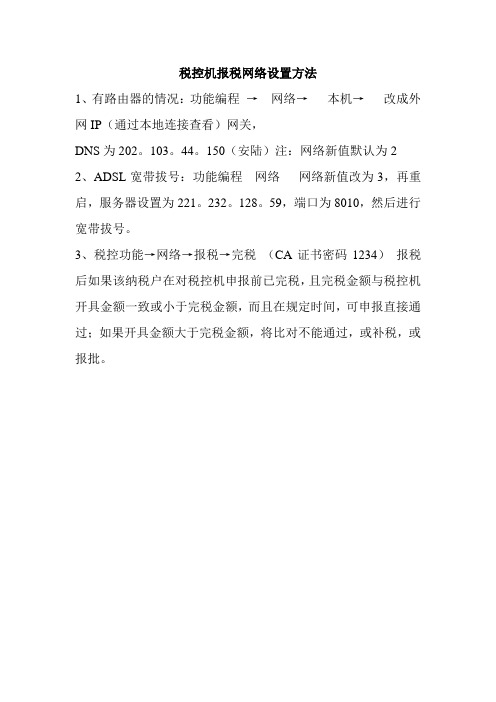
税控机报税网络设置方法
1、有路由器的情况:功能编程→网络→本机→改成外网IP(通过本地连接查看)网关,
DNS为202。
103。
44。
150(安陆)注:网络新值默认为2 2、ADSL宽带拔号:功能编程网络网络新值改为3,再重启,服务器设置为221。
232。
128。
59,端口为8010,然后进行宽带拔号。
3、税控功能→网络→报税→完税(CA证书密码1234)报税后如果该纳税户在对税控机申报前已完税,且完税金额与税控机开具金额一致或小于完税金额,而且在规定时间,可申报直接通过;如果开具金额大于完税金额,将比对不能通过,或补税,或报批。
操作步骤:
【第一步】双击桌面上的“防伪开票”或“安全开票”快捷图标,启动系统进入开票子系统界面。
【第二步】点击“进入系统”按钮,弹出“操作员登录”对话框,如图3-5所示。
在“操作员”一栏的下拉列表框中选择“管理员”身份。
图3-5 操作员管理对话框
【第三步】点击“确认”按钮,进入系统主界面。
【第四步】点击系统主界面工具条上的“系统设置”按钮,打开“系统设置”模块的导航图,如图3-6所示。
图3-6 系统设置模块
【第五步】点击导航图上“参数设置”按钮,弹出“系统参数设置”对话框,如图3-7所示。
图3-7 系统参数设置对话框
【第六步】在“其他信息设置”中选择“远程抄报”后,点击“网络设置”按钮。
【第七步】请按照下列要求对服务器进行参数设置。
通信协议类型:HTTP1.1服务器
授理目录:yccb(全部为小写)
服务器IP地址: 202.106.82.204
端口:80
【第八步】点击“确定”按钮,结束系统参数设置。
国税税控器网络连接失败解决方案
国税税控器网络连接失败解决方
国税税控器网络连接失败解决方
一、网上抄报时,需要插入用户卡,用户卡芯片朝下,应先点击“报税写卡”,选择按自然月申报,点击“写卡”,写卡成功后方可进行网上抄报,如图所示:
点击“写卡”时如提示“已申报未完税”,则表示已写卡可直接申报。
•
二、建立网络连接
用户在需要进行网上申报时需要先建立网络连接。
点击“系统管理”,选择“建立网络连接”,如下图所示
等待一段时间后,系统会提示连接成功,可进行下面的操作。
如果建立网络连接失败,请点击“系统管理”—“用户信息设置”修改服务器IP地址为:202.106.82.204
三、网上申报
在建立网络连接成功后,用户可经过开票软件进行网上申报。
点击菜单中的“税务管理”,选择“网络申报”,界面如下:
点击“开始读取”。
读取成功后,点击“申报”。
(用户能够对用户卡中的数据和实际数据进行比对,判断数据是否准确)。
如点击“开始读取”后出现错误代码:“A8没有符合条件的发票信息”,直接点确定然后继续申报。
申报成功后,监控信息自动写入用户卡中,系统自动完税。
税控器进行网络申报的时候点击申报如提示“发送数据出错”,是由于网络不稳定造成。
请多次重复步骤一到三。
四、网上申报成功。
报税写卡窗口申报起始日期如显示为本月1日则表示申报成功。
网报成功后无需点击完税。
APB- 型税控器操作流程
1、登录税控器开票软件
【第一步】双击桌面上的“税控器控制系统”图标。
【第二步】在用户登录窗口,输入用户名222和密码222222,点“确定”登录。
此用户为主管操作员,登录后首
先要添加开票操作员。
2、发票分发、录入(读入电子发票号)
【第一步】点击【发票管理】下的【发票分发】菜单项,弹出发票分发窗口。
【第二步】确定已正确插入用户卡,点击“分发发票”按钮。
【第三步】分发完成后,选中列表框中已分发的发票卷,点击
“录入发票”按钮。
3、添加收费项目(添加商品)
【第一步】点击【系统管理】菜单下的【收费项目设置】菜单项。
【第二步】点击“添加项目”按钮。
【第三步】填写好项目信息,点击“确定”按钮。
4、开票
【第一步】点击【发票管理】下的【发票打印】菜单项,进入发票打印窗口。
【第二步】填写付款单位:既能够直接键入,也能够在下拉列表框中选取。
【第三步】添加商品信息:点击项目中的“添加”按钮,弹出“发票项目添加”窗口,选取某一收费项目,手工
填写数量、单价。
数量与单价填写完毕后,总金额
由系统自动算出。
确认无误后点击“确定”按钮。
【第四步】在行业分类处选择行业。
【第五步】点击“完成打印”按钮,打印出发票。
5、申报(每个申报期必须做)
【第一步】在税控器中插入用户卡,点击【税务管理】下的【报税写卡】菜单项。
【第二步】选择“按自然月申报”和申报方式。
注:每月月初时企业报税一定要选择“自然月申报”,禁止选择
“设定日期申报”。
【第三步】点击“写卡”按钮。
6、资料打印:税务机关如需报税资料,可在【信息查询】下的【日交易查询】和【申报数据查询】进行打印。
7、报税当前能够使用两种报税方式报税
1)第一种:完成报税写卡后,企业可持用户卡和报税资料到当地的税务机关报税。
2)第二种:也能够使用网上报税进行数据申报。
注意:在进行网上申报前必须进行申报写卡网上申报流程为:【系统管理】下选择【建立网络连接】,等待一段时间当系统提示建立连接成功后,在【税务管理】下选择【网络申报】,在【网络申报】界面直接点击开始读取,读取用户卡数据后,点击申报进行网络申报,申报成功后即可。
8、完税如到税务机关进行报税后,需要在税控器中插入用户卡,点击【税务管理】下的【完税】菜单项,进行完税。
如使用网上报税,则不需要进行完税操作。
常见问题
1、当发生退货,或发票信息开错时,如何处理?
能够使用【退发票】功能将该张发票退票。